ESXi的作为虚拟化环境的虚拟机管理程序层,负责将服务器虚拟成资源池,提供接口供管理组件调用,将下面的ISO刻录成光盘或可启动ü盘,安装在服务器裸机上:
安装过程步骤:
1、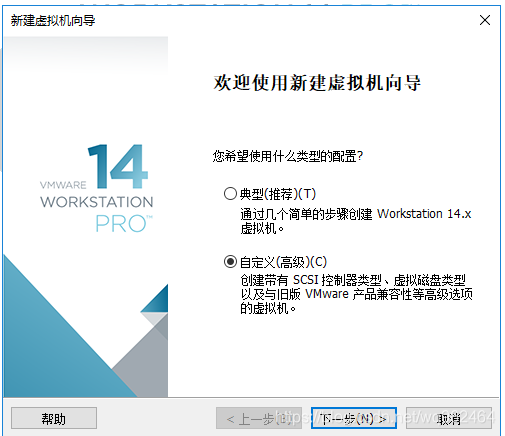
2.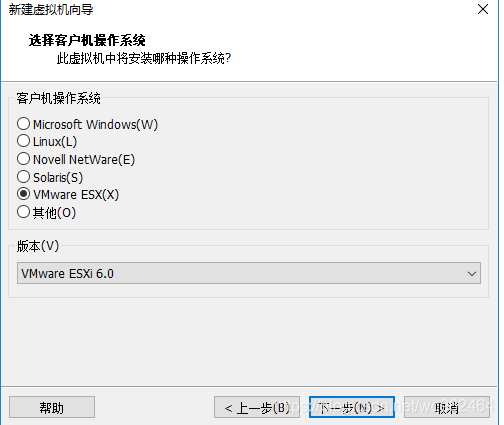
3.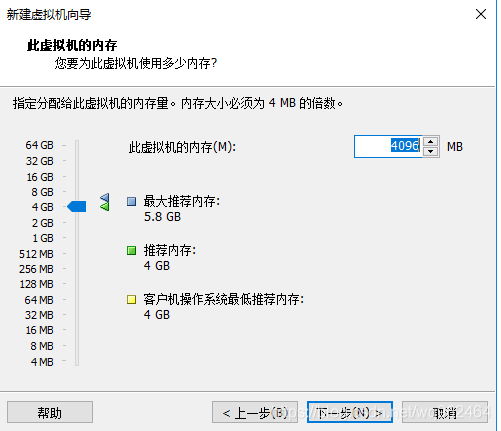
4、导入iso 镜像
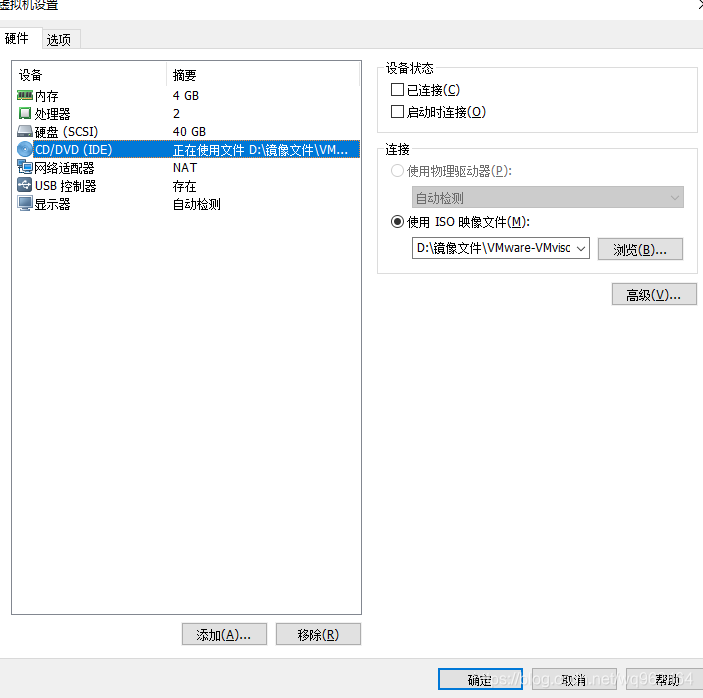
5.点击开启虚拟机
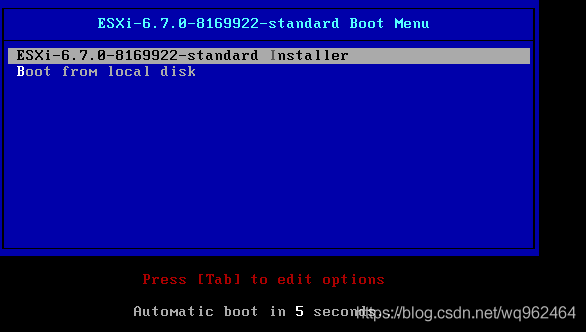
6、
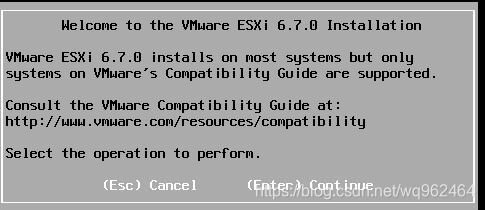
7、按F11继续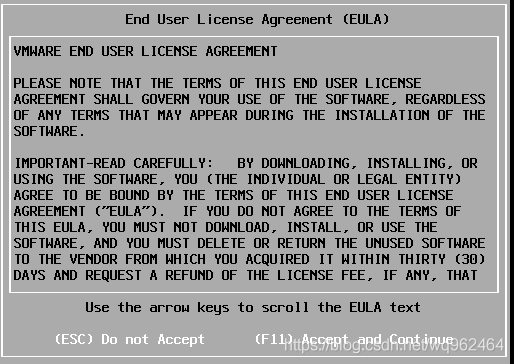
8、
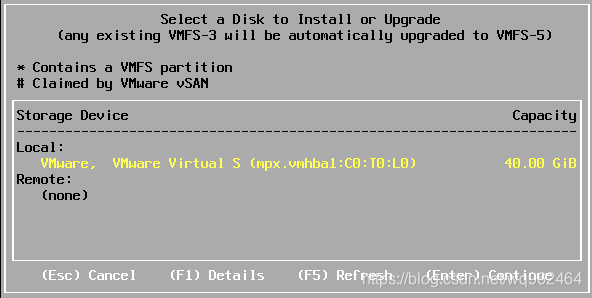
9.
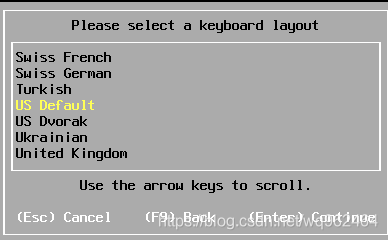
10、
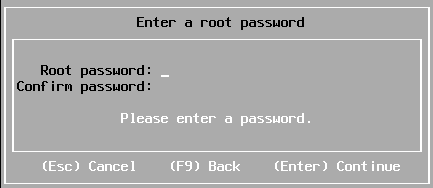
11、这里设置密码,不少于七个字符
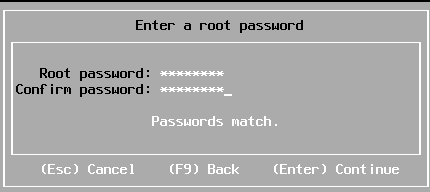
12、这里按F11继续安装
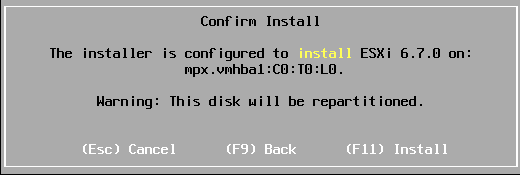
13、

14、
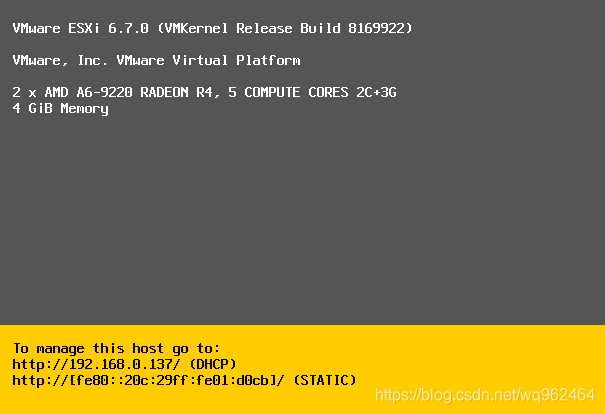
15、设置静态地址,按F2
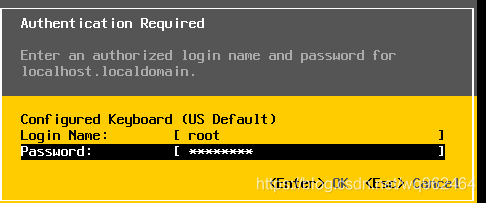
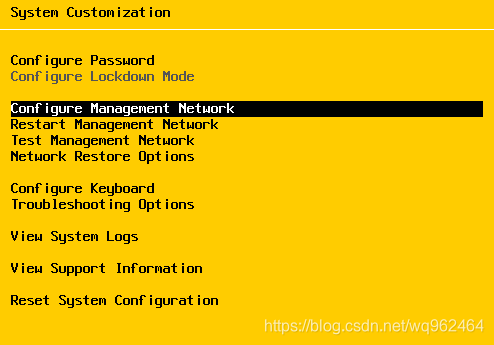
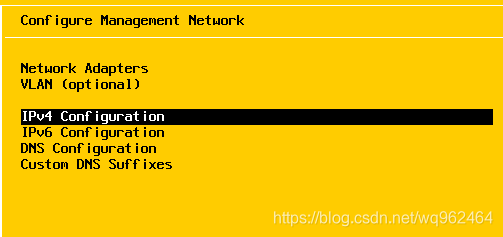
按空格键选择到设置静态地址这一栏
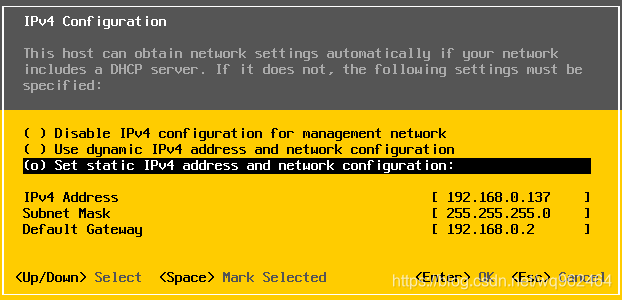
然后enter ,按esc 退出保存即可
可以看到这里的地址就是静态的了
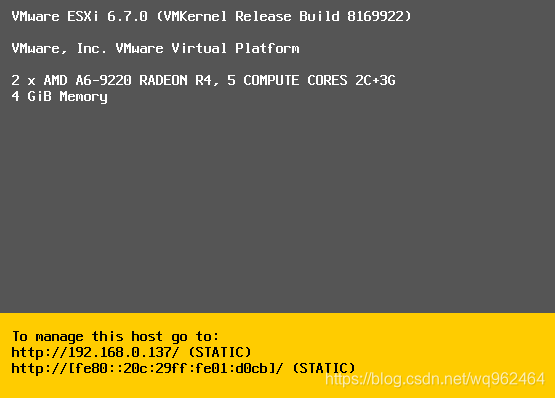
然后在浏览器输入刚才设置的ip,及密码
新建虚拟机
1、
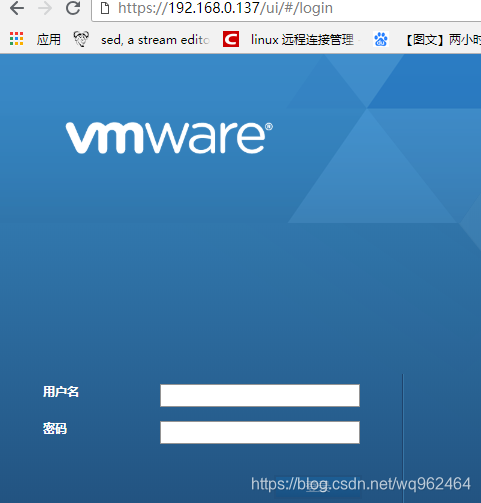
2.就可以看到如下界面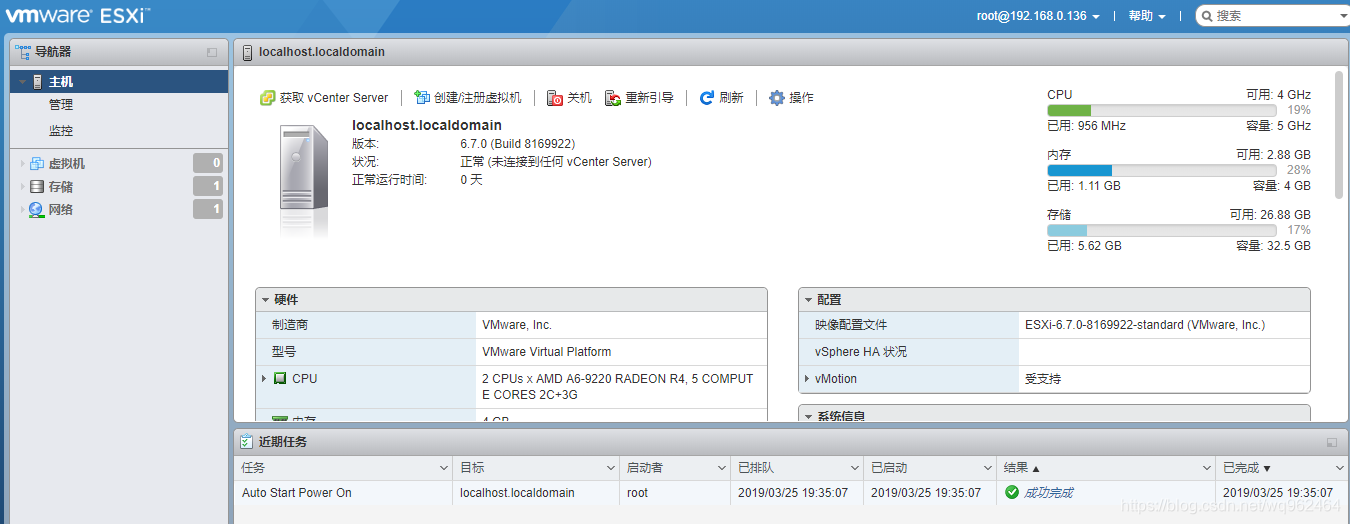
3.许可证密码
0U0QJ-FR1EP-KZQN9-J1C74-23P5R
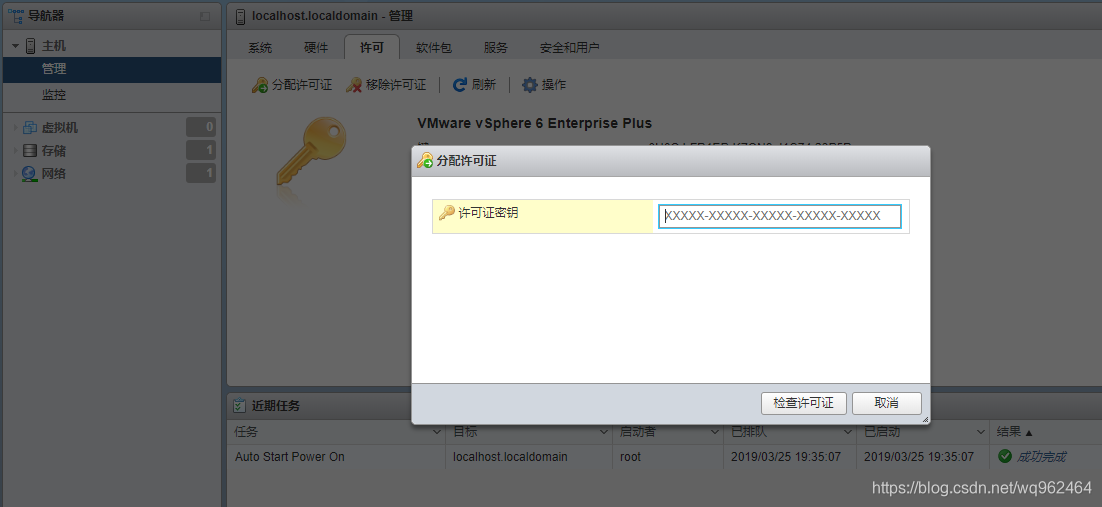
4、新建目录,将镜像文件导入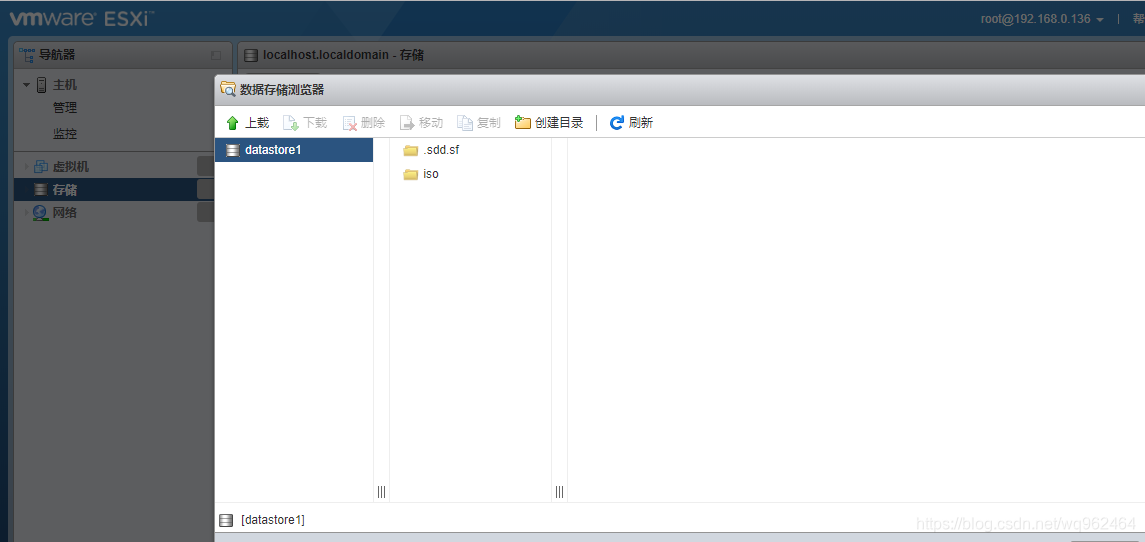
5、新建虚拟机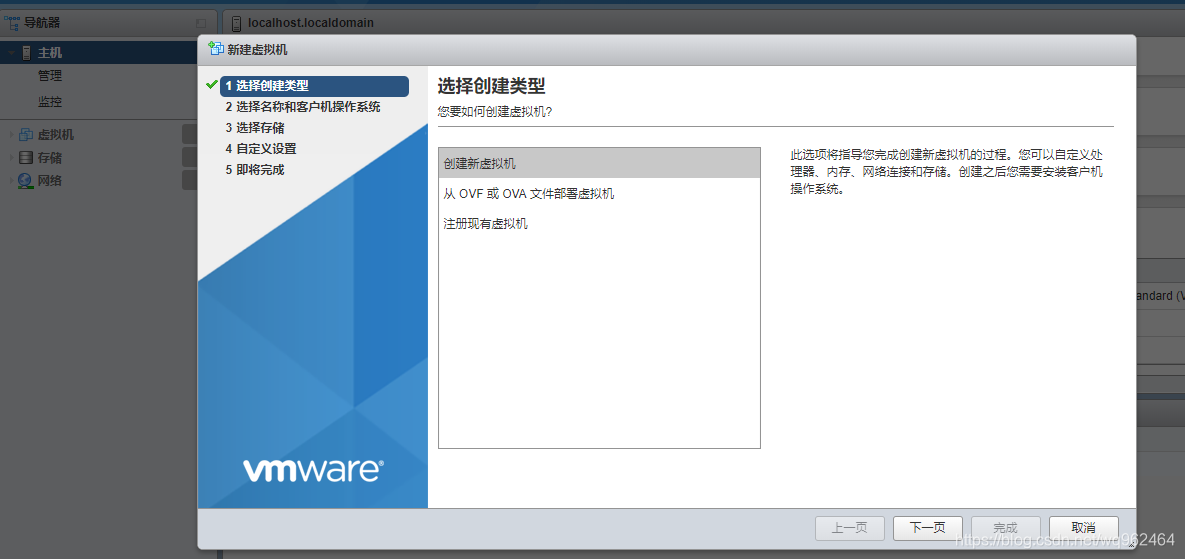
6/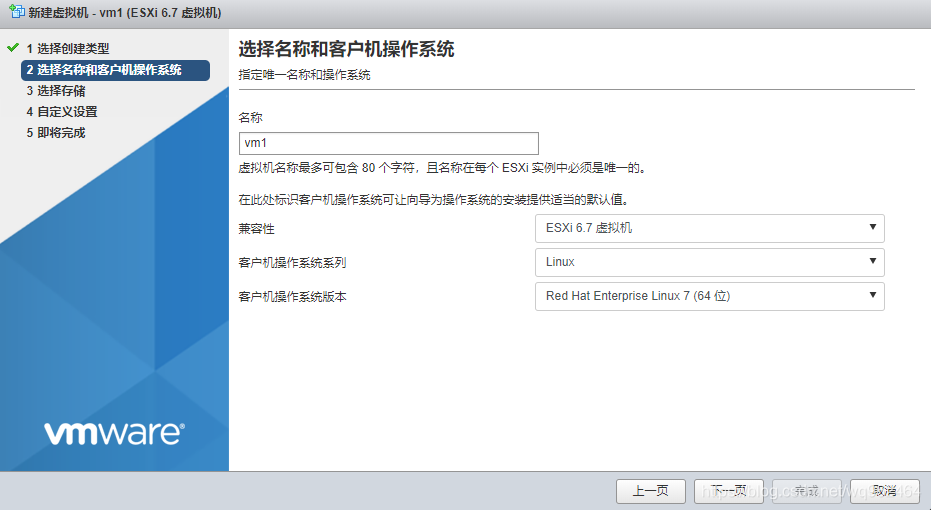
7/

8.选择精简模式
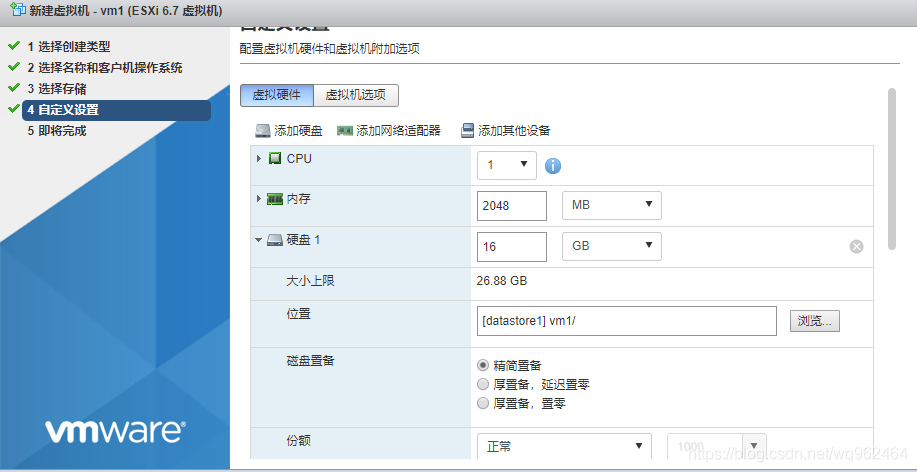
这里要导入刚才上载的镜像文件
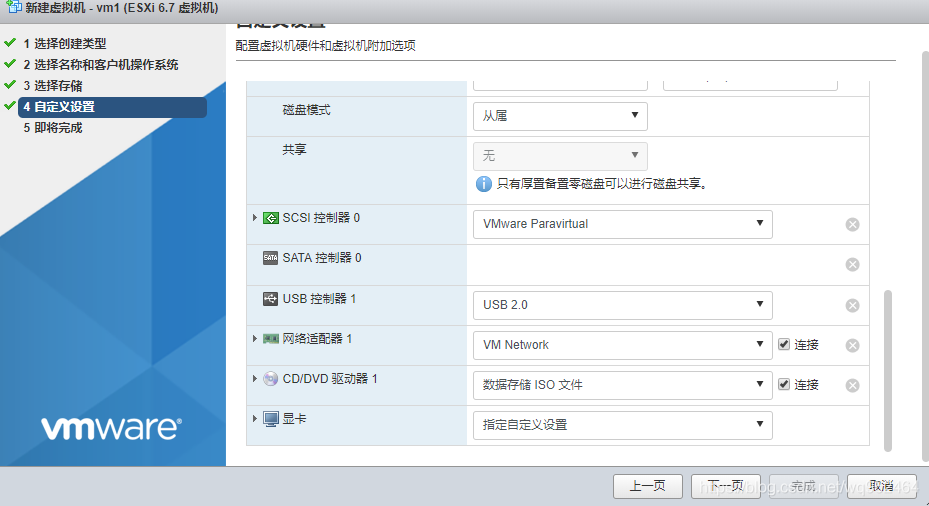
9、这里启动vm1
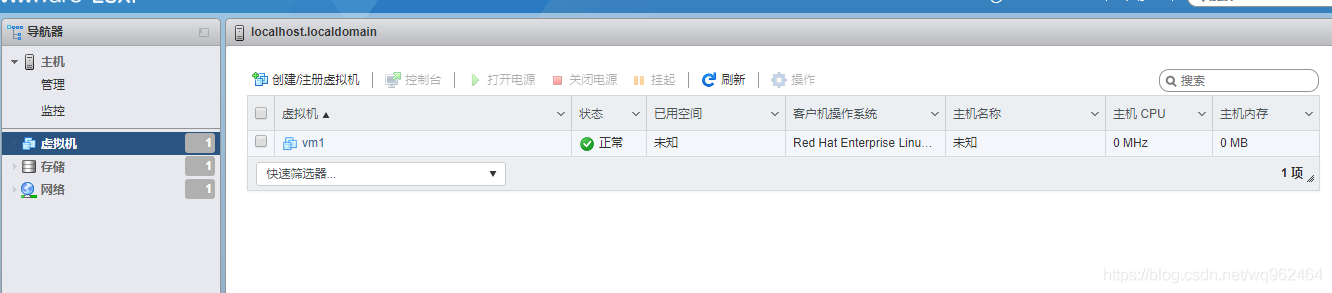
会出现安装界面、然后开始安装

后面就是Centos 7的安装了,可以参考https://blog.csdn.net/wq962464/article/details/82706971
